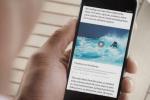A HTML-kód csak bizonyos Facebook-területeken helyez el sorokat a szavakon keresztül.
A Facebookon írott szövegen keresztüli sorok elhelyezéséhez olyan típusú kódot kell használni, amely kompatibilis azzal a mezővel, amelybe beír. Ez azt jelenti, hogy HTML-kód használatával áthúzhat egy szót, amikor a Facebook Megjegyzések területére ír, de az állapot- vagy megjegyzésmezőbe nem, mert ezek nem fogadják el a HTML-kódolást. Ezeken a területeken a legjobb módja a Unicode-karakterek áttörésének. Ezek a karakterek minden egyes betűn áthaladó sort tartalmaznak, amelyek a betű szerves részét képezik. A Facebook nem tudja natív módon generálni ezeket az Unicode karaktereket, ezért ehhez a módszerhez harmadik féltől származó konverterre van szükség.
HTML áthúzás
1. lépés
Kattintson a Jegyzetek területre Facebook-oldalán, és kezdjen új jegyzetet, vagy nyisson meg egy meglévő jegyzetet Szerkesztés módban.
A nap videója
2. lépés
Helyezze a kurzort közvetlenül a szó elé, amelyen keresztül egy vonalat szeretne húzni.
3. lépés
Típus "" idézőjelek nélkül, de a szögletes zárójelekkel együtt. Nincs szükség szóközre a zárószögletes zárójel és a szó között.
4. lépés
Helyezze a kurzort közvetlenül az áthúzni kívánt szó mögé.
5. lépés
Típus "" idézőjelek nélkül, de szögletes zárójelekkel. A perjel jelzi a számítógépnek, hogy a kód be van zárva, így a következő szöveg nem jelenik meg rajta keresztül.
6. lépés
Mentse el a jegyzetét. A beírt HTML-kódnak el kell tűnnie, és a szóban egy sornak kell lennie, amikor a jegyzetet olvasási módban tekinti meg.
Unicode áthúzás
1. lépés
Látogasson el egy ingyenes online Unicode áthúzott szöveg konvertáló webhelyre, például a Herp Tools Unicode áthúzott szövegeszközére vagy Varga Ádám Unicode áthúzott szövegeszközére (lásd a forrásokat).
2. lépés
Írja be a szót, amelyen keresztül egy vonalat szeretne húzni a szövegbeviteli mezőbe vagy mezőbe.
3. lépés
Kattintson a szövegbeviteli mező alatti gombra a szöveg Unicode karakterekké alakításához.
4. lépés
Jelölje ki a kapott Unicode karaktereket, és nyomja meg egyszerre a „Control” és a „C” billentyűket a másolásához (Mac esetén „Command” és „C”).
5. lépés
Kattintson a Facebook állapotmezőjébe vagy a Facebook bármely más helyére, ahol be szeretné szúrni az áthúzott szót. Nyomja meg egyszerre a „Control” és a „V” gombot, hogy beillessze a kódot a Facebook-oldalára (Mac esetén „Command” és „V”).
Figyelem
Mindig legyen óvatos az online konverterekkel, mivel ritka esetekben a webhelyeken rosszindulatú szoftverek lehetnek, amelyek károsíthatják a számítógépet. Egy valós idejű víruskereső és kémprogram-elhárító program megakadályozhatja a számítógép károsodását.